Epic Games Store เป็นแพลตฟอร์มการจัดจำหน่ายดิจิทัลสำหรับวิดีโอเกมและซอฟต์แวร์ เปิดตัวในเดือนธันวาคม 2018 โดย Epic Games บริษัทที่อยู่เบื้องหลังเกมยอดนิยมอย่าง Fortnite และ Unreal Engine ซึ่งเป็นแพลตฟอร์มพร้อมใช้งานบน Windows, Linux และ macOS โดยไคลเอ็นต์สามารถดาวน์โหลดได้จาก Epic Games เว็บไซต์.
Epic Games Store นำเสนอเกมที่หลากหลายจากทั้ง AAA และผู้พัฒนาอิสระ และยังมีโปรแกรมเกมฟรีทุกสัปดาห์ ซึ่งเป็นสิ่งที่คุณหาไม่ได้จากที่อื่น ในแต่ละสัปดาห์ แพลตฟอร์มจะเสนอเกมอย่างน้อยหนึ่งเกมที่ผู้ใช้สามารถดาวน์โหลดและเก็บไว้อย่างถาวรโดยไม่มีค่าใช้จ่าย ความคิดริเริ่มนี้มีทั้งเกมอินดี้และเกมสำคัญๆ
ร้านค้ายังมีคุณลักษณะทั่วไปของแพลตฟอร์มการเผยแพร่เกมดิจิทัล เช่น รายชื่อเพื่อน การบันทึกบนคลาวด์ และการอัปเดตเกมอัตโนมัติ อย่างไรก็ตาม มันถูกวิพากษ์วิจารณ์ว่าขาดคุณสมบัติบางอย่างที่พบในแพลตฟอร์มคู่แข่ง เช่น บทวิจารณ์จากผู้ใช้และฟอรัม แม้ว่า Epic จะค่อยๆ เพิ่มคุณสมบัติใหม่เมื่อเวลาผ่านไป
เปลี่ยนเป็นโหมดเดสก์ท็อป
ขออภัย ขณะนี้ยังไม่สามารถติดตั้งเกมใดๆ จาก Epic Games Store บน Steam Deck จากอินเทอร์เฟซ SteamOS แบบเดิมได้ อย่างไรก็ตามคุณ
สามารถ ติดตั้ง Epic Games Launcher บน Steam Deck ของคุณ แต่ก่อนอื่น คุณจะต้องเปลี่ยนไปใช้โหมดเดสก์ท็อป- กด ไอน้ำ ปุ่มบน Steam Deck ของคุณ
- เลื่อนลงและเลือก พลัง.
- จาก เมนูพลังงานไฮไลท์ และเลือก เปลี่ยนเป็นเดสก์ท็อป.
- รอจนกว่า Steam Deck ของคุณจะเปลี่ยนเป็นโหมดเดสก์ท็อป

ติดตั้งและกำหนดค่าโปรตอน
Proton และโดยเฉพาะอย่างยิ่ง ProtonUp-Qt เป็นแอปพลิเคชันกราฟิกที่ใช้ ProtonUp ซึ่งเป็นสคริปต์ Python ที่ช่วยให้คุณติดตั้งและอัปเดต Proton GE (GloriousEggroll) บน Linux Proton GE เป็นเวอร์ชันที่กำหนดเองของ Proton ซึ่งเป็นเครื่องมือจาก Valve ที่ให้คุณเรียกใช้เกม Windows บน Linux ผ่าน Steam
- เมื่อโหลดโหมดเดสก์ท็อปแล้ว ให้คลิก ค้นพบ ไอคอนในแถบงาน
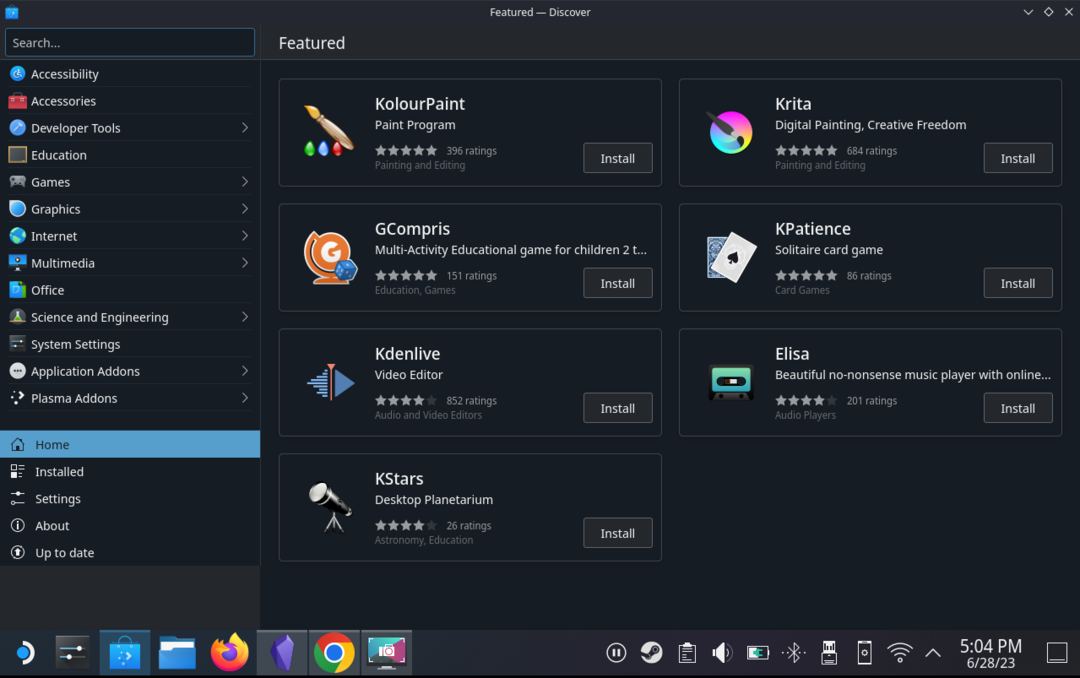
- ที่มุมซ้ายบน ใช้ช่องค้นหาและค้นหา โปรตอน.
- ค้นหา ProtonUp-Qt จากรายการตัวเลือก
- คลิก ติดตั้ง ปุ่ม.
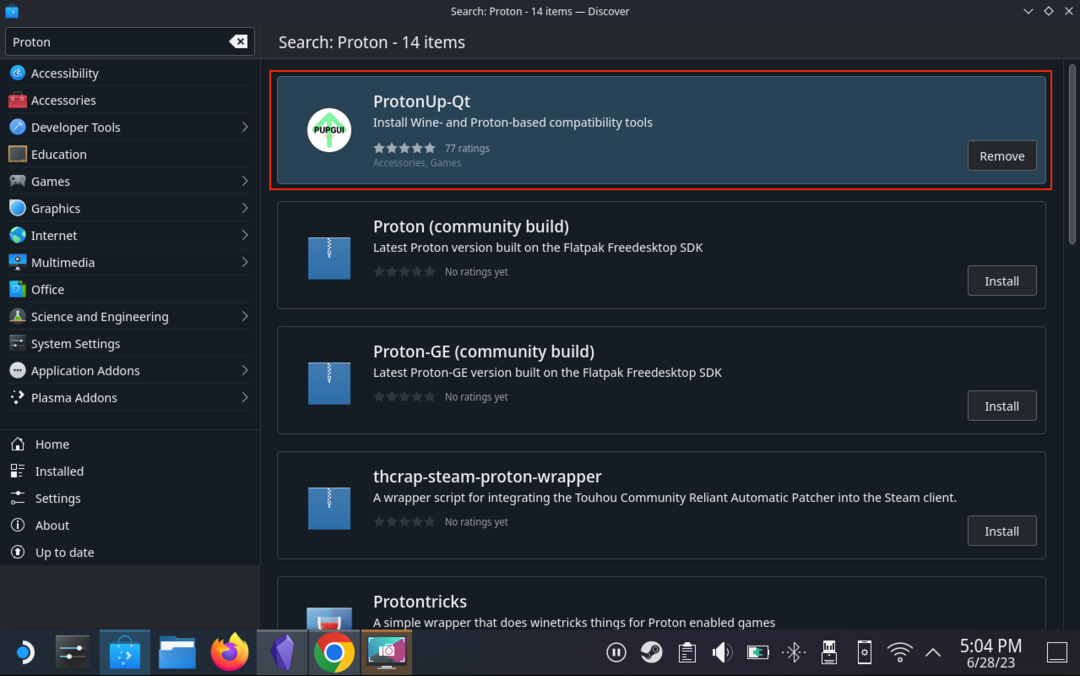
- รอให้การติดตั้งเสร็จสิ้น
- เมื่อติดตั้งแล้วให้คลิก ไอน้ำ ปุ่มที่มุมล่างซ้ายของแถบงาน
- ใช้ช่องค้นหาเพื่อค้นหา โปรตอน.
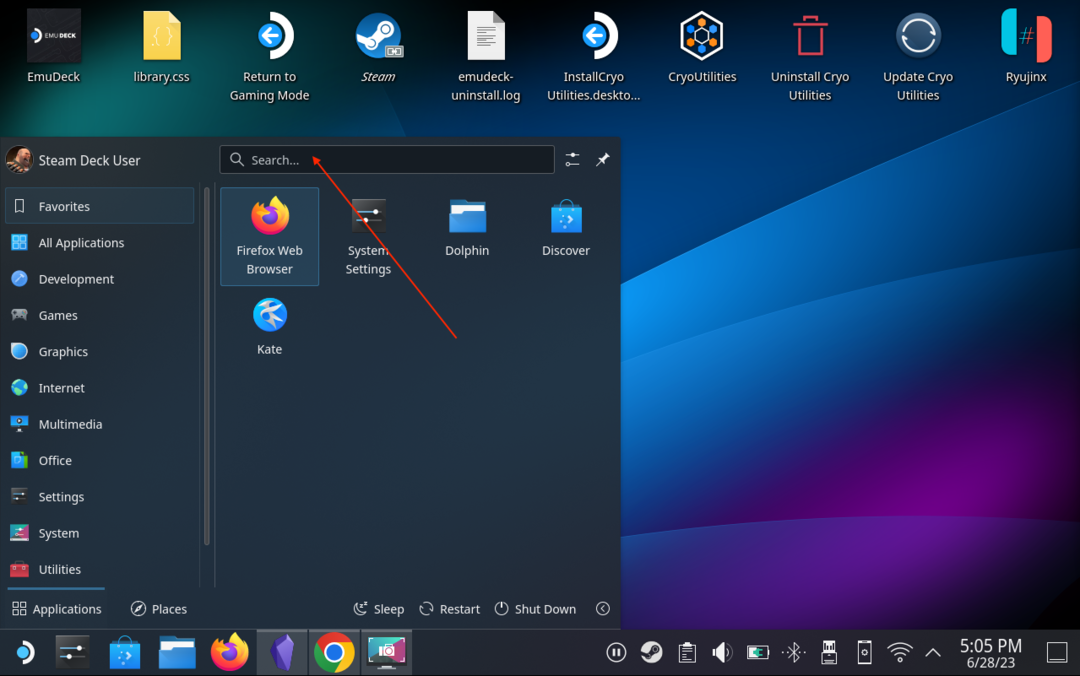
- เลือกและเปิด ProtonUp-Qt จากรายการแอพที่ติดตั้ง

- หลังจากโหลดแอพเสร็จแล้วให้คลิก เพิ่มเวอร์ชัน ปุ่ม.
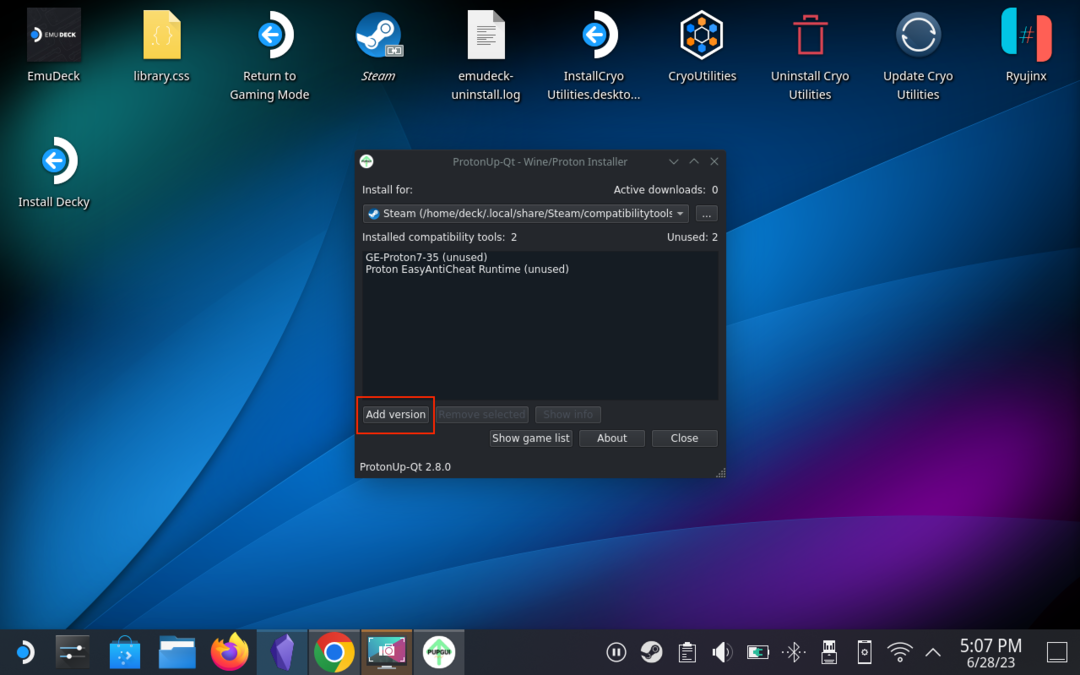
- คลิกเมนูแบบเลื่อนลงด้านล่าง เครื่องมือความเข้ากันได้.
- เลือก จีอี-โปรตอน.
- คลิกเมนูแบบเลื่อนลงด้านล่าง รุ่น.
- เลือกรุ่นล่าสุดของโปรตอน (ในกรณีนี้ Proton เวอร์ชันล่าสุดคือ GE-Proton8-4)
- เมื่อเลือกแล้วให้คลิก ติดตั้ง ปุ่ม.

หลังจากนั้นสักครู่ Proton เวอร์ชันล่าสุดจะได้รับการติดตั้งและเราสามารถดำเนินการตามขั้นตอนต่อไปได้
ดาวน์โหลดและติดตั้ง Epic Games Launcher
ขั้นตอนชุดต่อไปจะรู้สึกคุ้นเคยมากขึ้น เนื่องจากคุณจะต้องติดตั้ง Epic Games Launcher และเพิ่มลงในแอป Steam บน Steam Deck ของคุณ ทั้งหมดนี้ทำได้จากโหมดเดสก์ท็อป ดังนั้นคุณไม่จำเป็นต้องเปลี่ยนกลับไปใช้ SteamOS แบบดั้งเดิมในตอนนี้
- เปิดเบราว์เซอร์ที่คุณเลือกบน Steam Deck จากโหมดเดสก์ท็อป
- นำทางไปยัง หน้าดาวน์โหลด Epic Games Launcher.

- คลิก ดาวน์โหลด Epic Games Launcher ปุ่มที่ปรากฏ
- ตรวจสอบให้แน่ใจว่าไฟล์ที่คุณดาวน์โหลดมีนามสกุลไฟล์เป็น .msi.
- จากโหมดเดสก์ท็อป ให้เปิดแอป Steam
- คลิก ห้องสมุด ปุ่มที่ด้านบนของหน้าต่าง
- ที่มุมล่างซ้าย คลิก เพิ่มเกม ปุ่ม.
- จากเมนูที่ปรากฏ เลือก เพิ่มเกมที่ไม่ใช่ Steam.
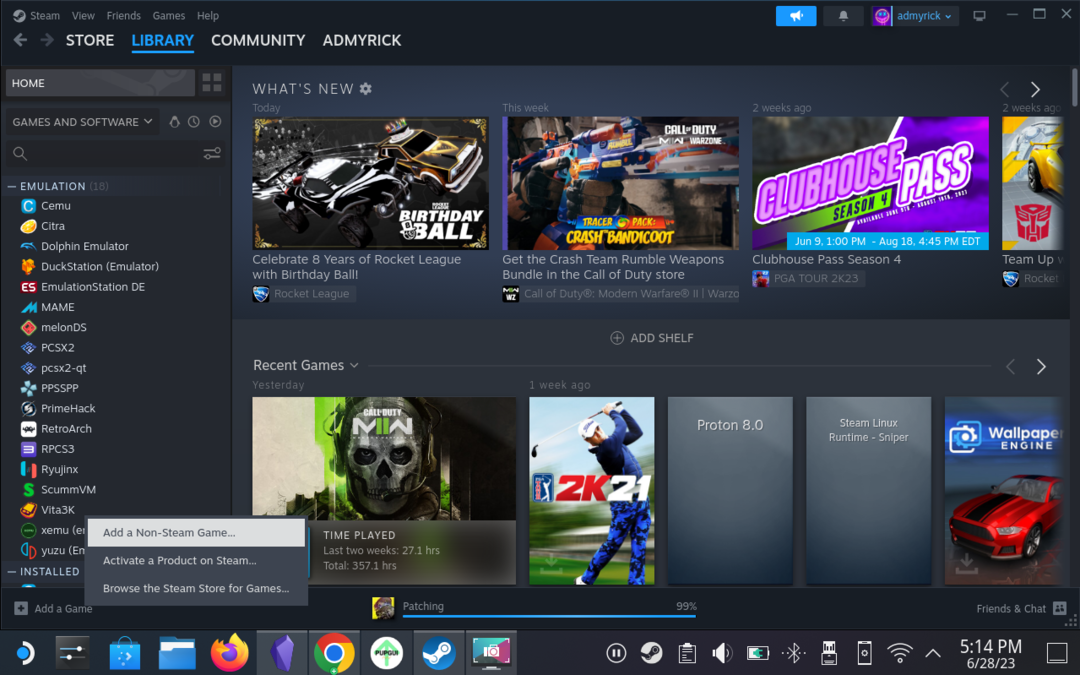
- คลิก เรียกดู ปุ่มในหน้าต่างที่ปรากฏขึ้น
- นำทางไปยัง ดาวน์โหลด โฟลเดอร์บน Steam Deck ของคุณ
- คลิกเมนูแบบเลื่อนลงถัดจาก กรอง.
- เลือก เอกสารทั้งหมด.
- ค้นหาและเน้นที่ ตัวติดตั้งมหากาพย์ ไฟล์ที่คุณดาวน์โหลดไว้ก่อนหน้านี้
- คลิก เปิด ปุ่ม.
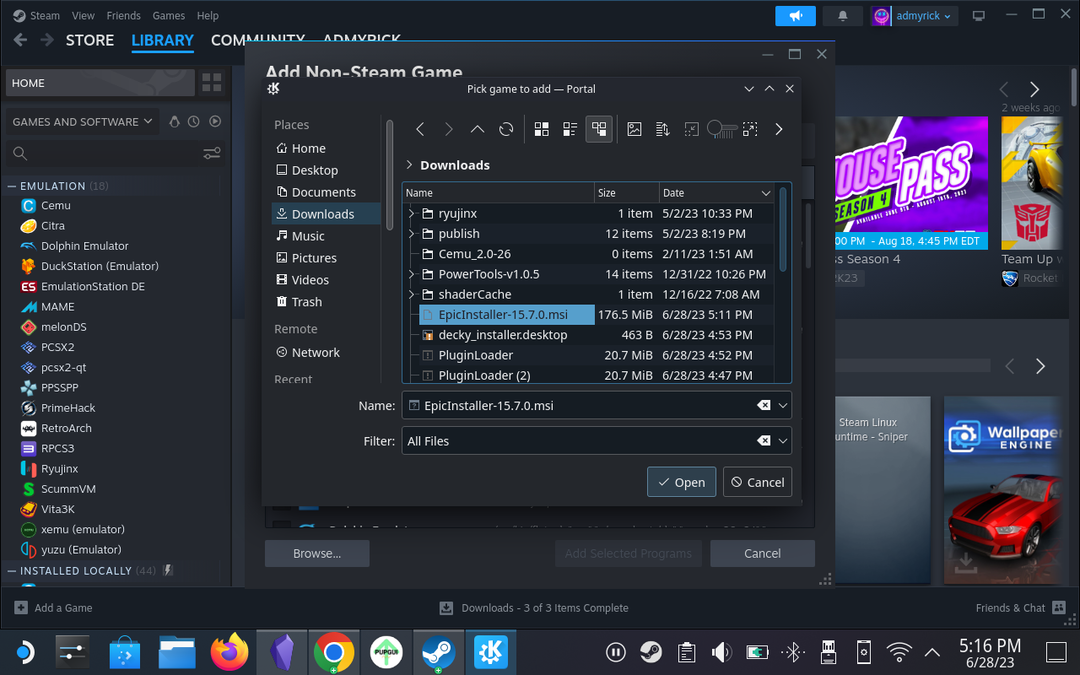
- ตรวจสอบให้แน่ใจว่าได้เลือกไฟล์ที่ถูกต้อง จากนั้นคลิก เพิ่มโปรแกรมที่เลือก ปุ่ม.
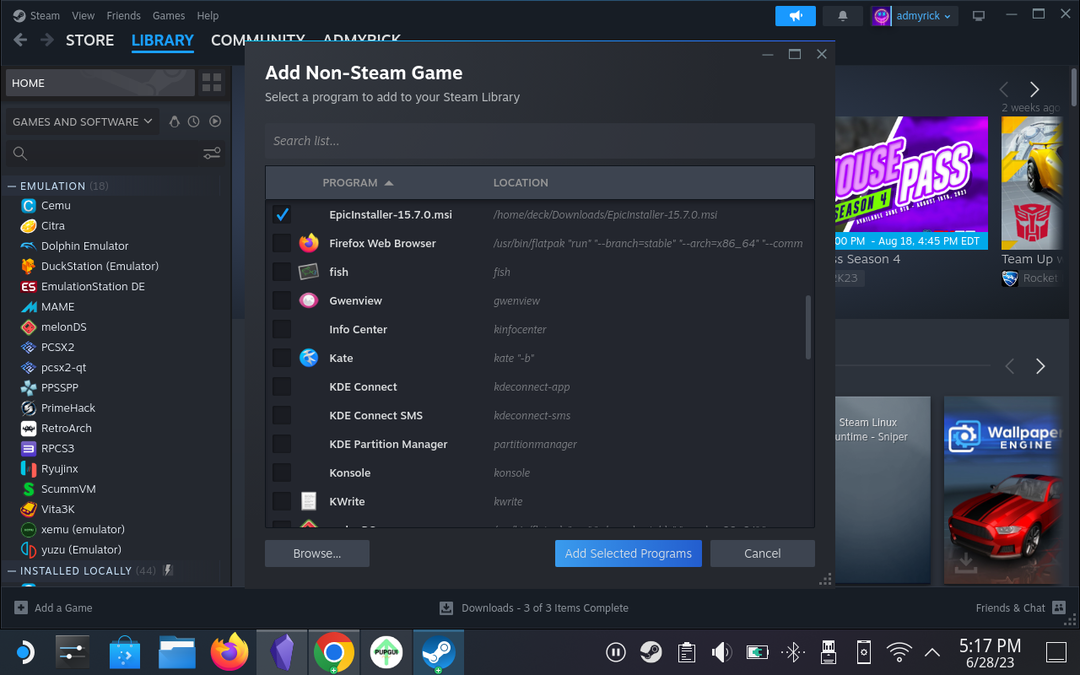
- เลื่อนลงมาทางด้านซ้ายของ Steam Library ของคุณจนกว่าคุณจะเห็น ตัวติดตั้งมหากาพย์.
- คลิกขวาที่ไฟล์แล้วเลือก คุณสมบัติ.
- คลิก ความเข้ากันได้ ในแถบด้านข้างของหน้าต่างที่ปรากฏขึ้น
- คลิกช่องทำเครื่องหมายถัดจาก บังคับให้ใช้เครื่องมือความเข้ากันได้ของ Steam Play ที่เฉพาะเจาะจง.
- ที่ด้านล่าง ให้คลิกเมนูแบบเลื่อนลงและเลือกรุ่นล่าสุดของ Proton ที่อยู่ในรายการ
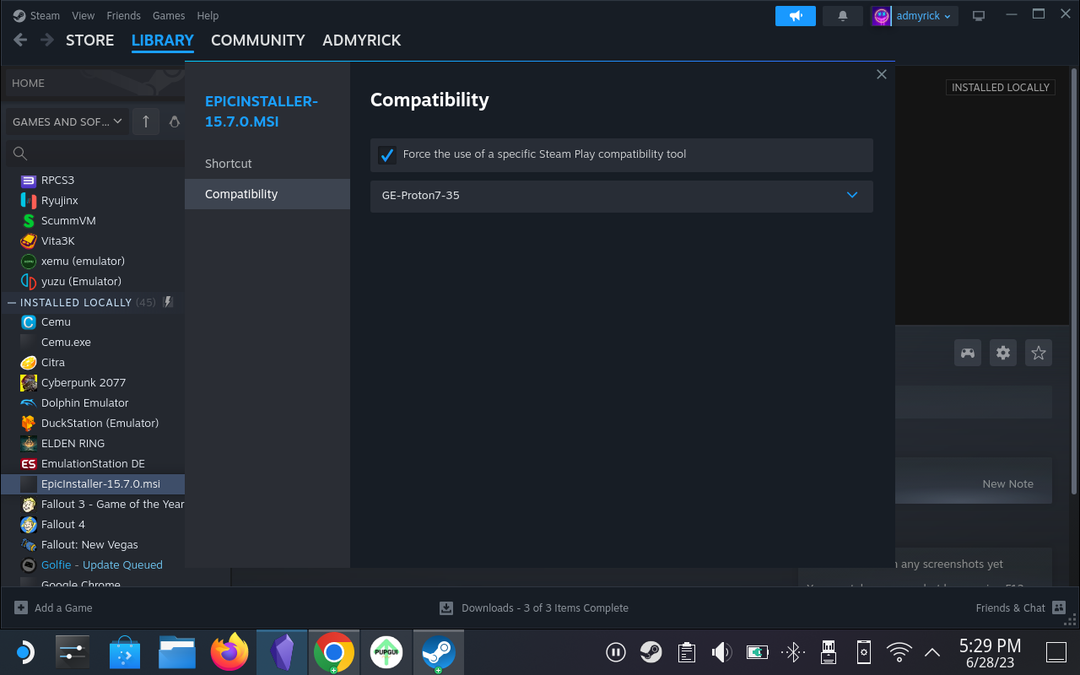
- ออกจากหน้าต่างความเข้ากันได้
- คลิก เล่น ปุ่มภายใน Steam
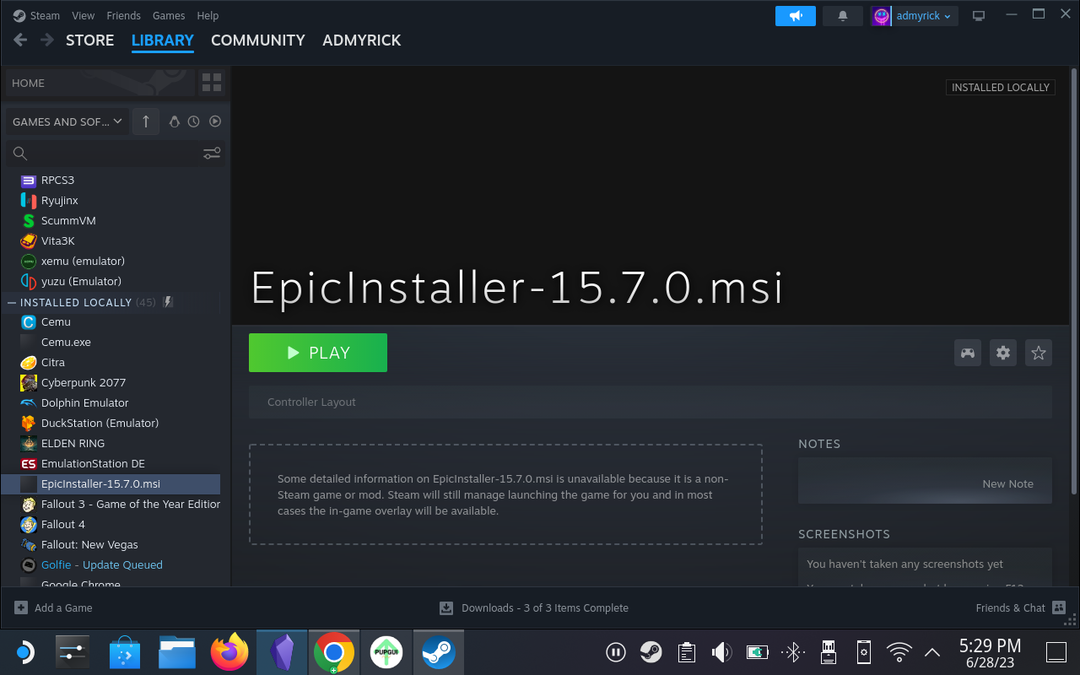
- เมื่อได้รับแจ้ง ให้คลิก ติดตั้ง ปุ่ม.
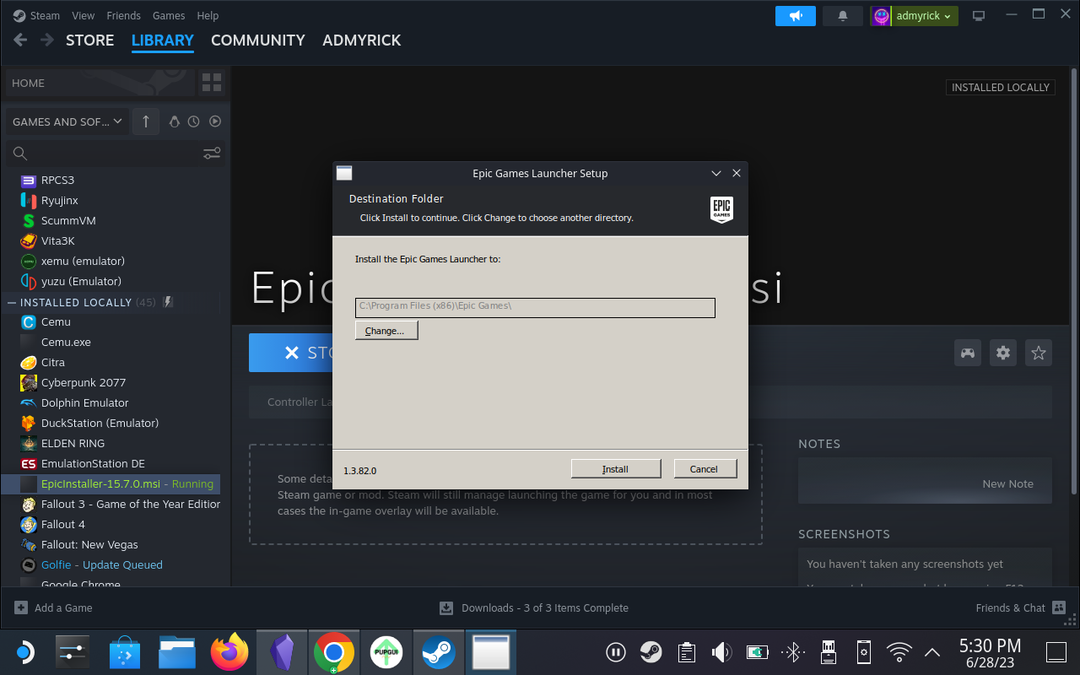
การติดตั้งและเพิ่ม Epic Games Launcher ลงใน Steam Deck นั้นค่อนข้างเหมือนกับทุกแอพหรือเกมอื่น ๆ ที่คุณดาวน์โหลดโดยใช้โหมดเดสก์ท็อป อย่างไรก็ตาม คุณจะต้องตรวจสอบให้แน่ใจว่าคุณได้เปิดใช้งานเครื่องมือความเข้ากันได้ของ Proton ก่อนดำเนินการต่อ ไม่เช่นนั้นคุณจะพบปัญหาในภายหลัง
เพิ่ม Epic Games Launcher เข้าสู่โหมด Steam Deck Gaming
ขออภัย ชุดขั้นตอนถัดไปนี้จำเป็นหากคุณต้องการใช้ Epic Games Launcher บนเด็ค Steam ของคุณ เป็นเทคนิคเล็กน้อยมากกว่าการดาวน์โหลดและเพิ่มเกมไปยัง Steam เนื่องจากคุณจะต้องเข้าถึงไฟล์ที่ซ่อนอยู่ภายในตัวสำรวจไฟล์ พร้อมกับพยายามค้นหาไฟล์ตัวติดตั้งที่ถูกต้องเพื่อให้แน่ใจว่า Epic Games Launcher จะทำงานเมื่อคุณเปลี่ยนกลับไปเล่นเกม โหมด.
- เปิด ปลาโลมา (File Explorer) แอปบน Steam Deck ของคุณ
- ภายใต้ สถานที่ ในแถบด้านข้างซ้าย ให้คลิก บ้าน.
- ที่มุมบนขวาของหน้าต่างแอป คลิก เส้นแนวนอนสามเส้น.
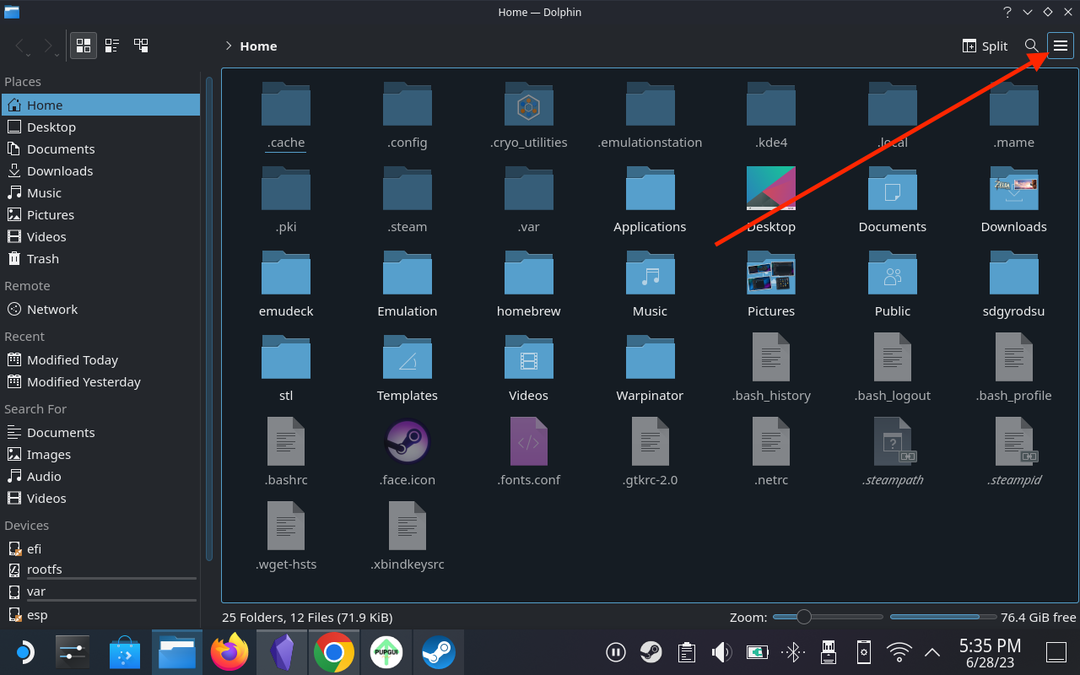
- คลิกช่องทำเครื่องหมายถัดจาก แสดงไฟล์ที่ซ่อน.
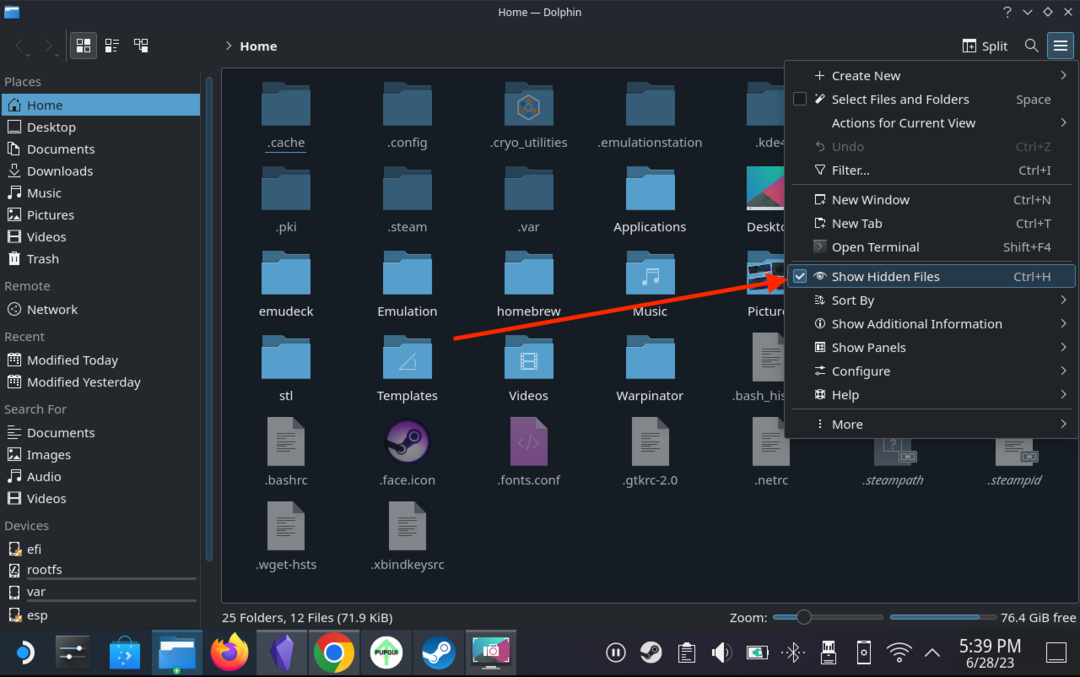
- คลิกสองครั้งที่ .ท้องถิ่น โฟลเดอร์
- ดำเนินการต่อไปยังโฟลเดอร์ต่าง ๆ จนกว่าจะถึง .local/share/Steam/steamapps/compatdata.
- คลิก เส้นแนวนอนสามเส้น ที่มุมขวาบน
- จากเมนูแบบเลื่อนลง ให้เน้น จัดเรียงตาม.
- เลือก แก้ไข
- นำทางไปยัง .local/share/Steam/steamapps/compatdata/[randomnumber]/drive_c/ไฟล์โปรแกรม (x86) โฟลเดอร์
- ทำซ้ำขั้นตอนจนกว่าคุณจะพบโฟลเดอร์ที่มีไฟล์ เกมมหากาพย์ โฟลเดอร์
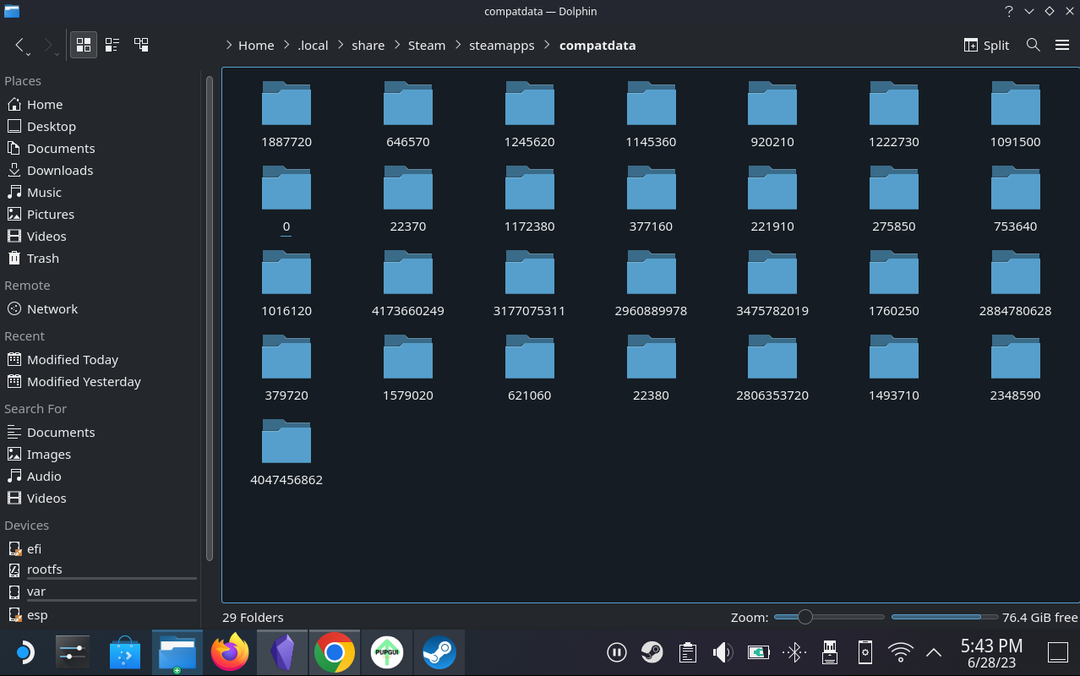
- เมื่อพบแล้ว ให้ดำเนินการต่อผ่านระบบไฟล์จนกว่าจะถึง /home/deck/.local/share/Steam/steamapps/compatdata/4047456862/pfx/drive_c/ไฟล์โปรแกรม (x86)/Epic Games/Launcher/Portal/Binaries/Win32.
- ค้นหา EpicGamesLauncher.exe ไฟล์.
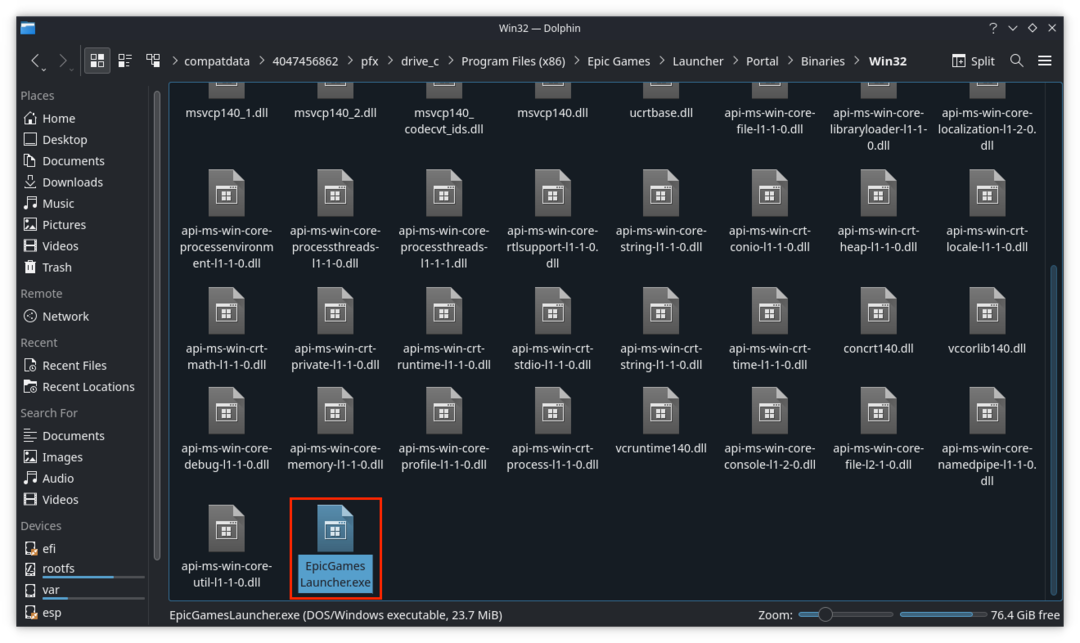
- คลิกขวาที่ไฟล์แล้วเลือก คัดลอกตำแหน่ง.
- กลับไปที่แอป Steam
- คลิก ฟันเฟือง ไอคอนบนไฟล์ Epic Installer จากก่อนหน้านี้
- จากเมนูแบบเลื่อนลง เลือก คุณสมบัติ.
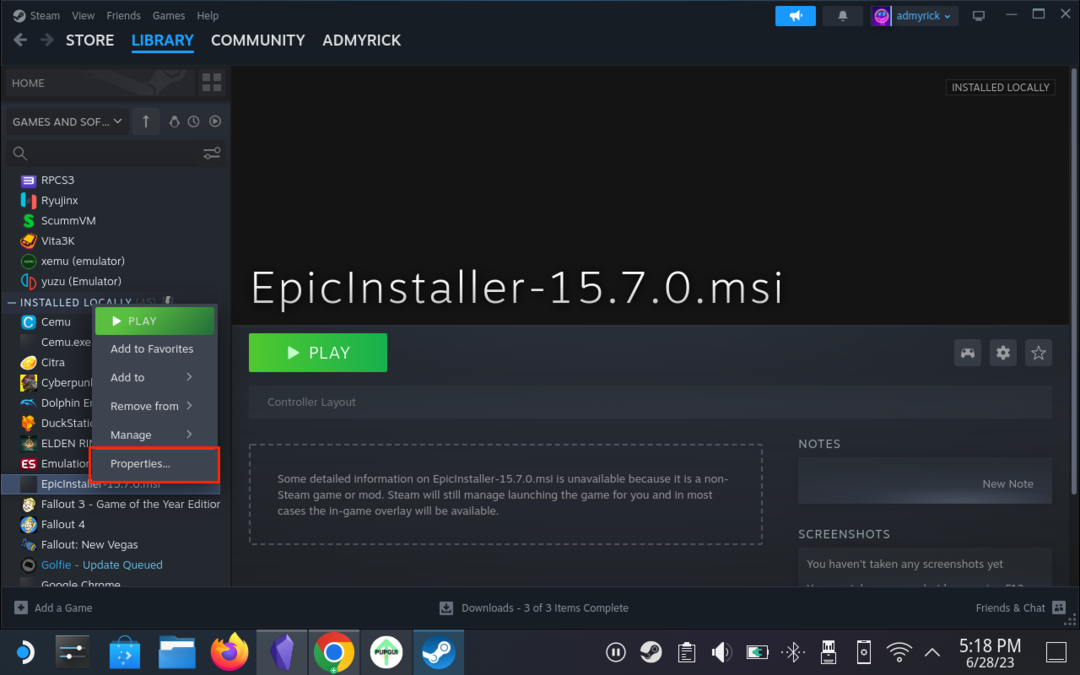
- ในแถบด้านข้างทางซ้าย ให้คลิก ทางลัด.
- ที่ด้านบนของหน้า ให้เปลี่ยนชื่อแอปจาก EpicInstaller.msi เพียงแค่ เกมมหากาพย์หรือชื่ออื่นที่คุณเลือก
- ข้างใน เป้า ช่องข้อความ เน้นทุกอย่างยกเว้นเครื่องหมายคำพูด
- คลิกขวาและเลือก แปะ.
- คลิกภายใน เริ่มใน ฟิลด์ข้อความจนกว่าข้อความทั้งหมดจะถูกเน้นยกเว้นเครื่องหมายอัญประกาศ
- คลิกขวาและเลือก แปะ.
- ลบ EpicGamesLauncher.exe จากชื่อไฟล์.
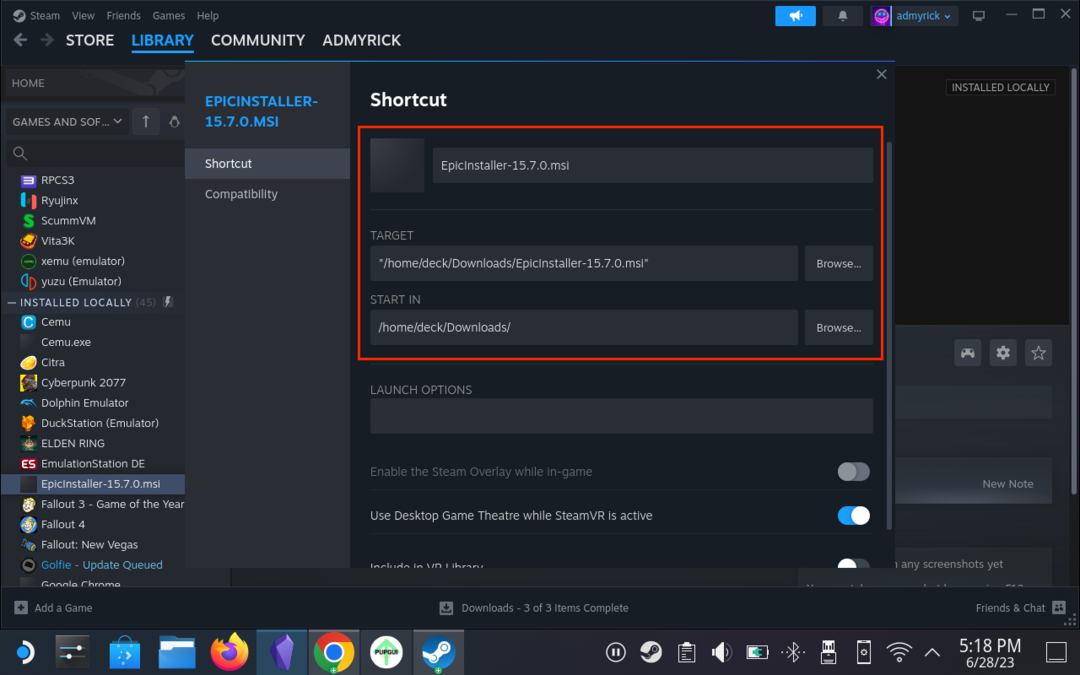
- กลับไปที่เดสก์ท็อปและดับเบิลคลิกที่ กลับสู่โหมดการเล่นเกม ปุ่ม.
เปลี่ยนเค้าโครงคอนโทรลเลอร์และการกำหนดค่าสำหรับ Epic Games Launcher
ตอนนี้ คุณได้เพิ่ม Epic Games Launcher ลงใน Steam Deck แล้ว และสามารถเข้าถึงได้จากอินเทอร์เฟซ SteamOS แบบดั้งเดิม คุณจะ แล้ว จำเป็นต้องติดตั้งตัวเรียกใช้งานจริง นอกจากนี้ยังหมายความว่าคุณจะต้องเข้าสู่ระบบด้วยข้อมูลรับรอง Epic Games ของคุณ ซึ่งต้องใช้รูปแบบคอนโทรลเลอร์ที่แตกต่างกันเพื่อเชื่อมต่อกับแอป Epic Games Launcher อย่างถูกต้อง ต่อไปนี้คือวิธีที่คุณสามารถเปลี่ยนเค้าโครงและการกำหนดค่าคอนโทรลเลอร์:
- หลังจากที่คุณกลับสู่โหมดเกมแล้ว ให้กดปุ่ม ไอน้ำ ปุ่มทางด้านขวาของเด็ค Steam ของคุณ
- เลื่อนลงและเลือก ห้องสมุด.
- ใช้ R1 ปุ่มและนำทางไปจนถึง ไม่ใช่ไอน้ำ ส่วนหัวถูกเน้น
- ค้นหา Epic Games Launcher จากรายการตัวเลือก
- ไฮไลต์และเลือก ผู้ควบคุม ปุ่มทางด้านขวาของหน้าต่าง
- ที่ด้านบนของหน้า ให้ไฮไลต์และเลือก เกมแพดพร้อมจอยสติ๊ก แทร็กแพด กล่องแบบเลื่อนลง
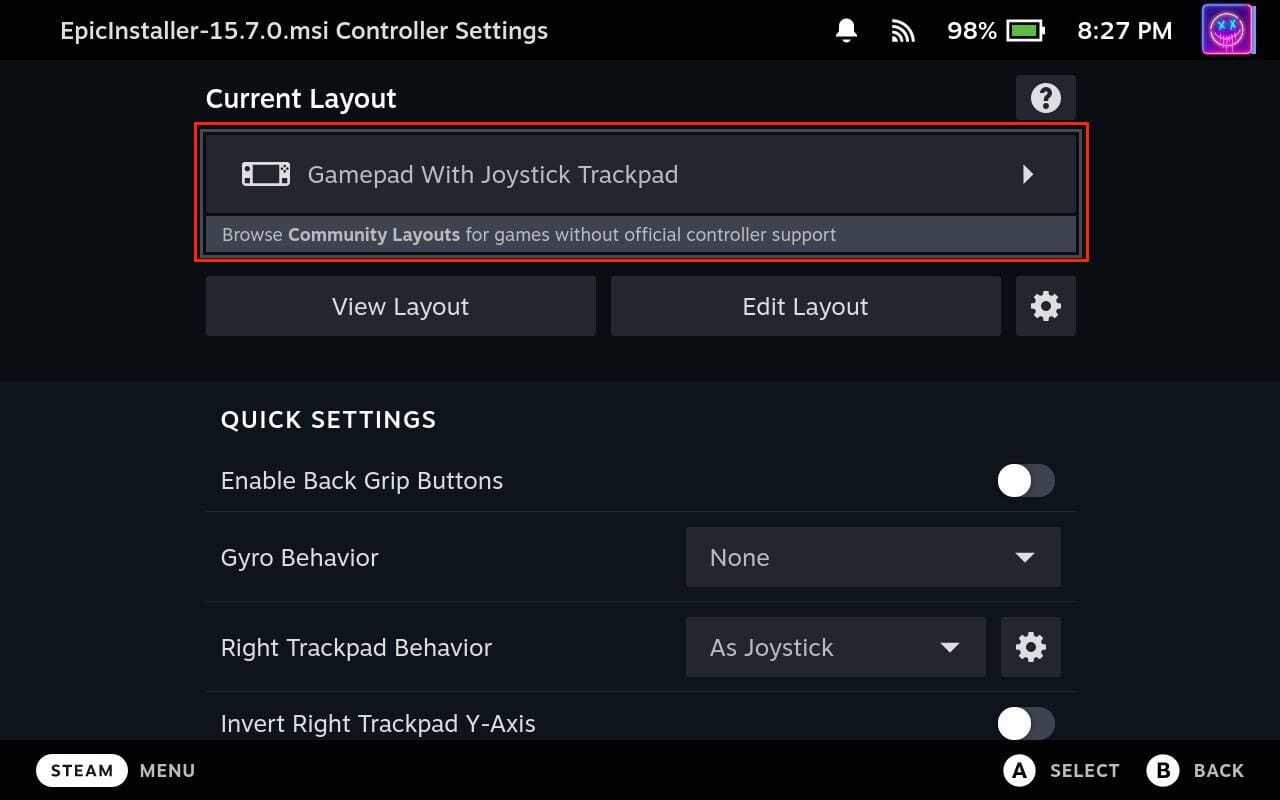
- เลือก เทมเพลต ที่ด้านบนของหน้าจอ
- เลื่อนลงและเลือก Gamepad พร้อม Mouse Trackpad.
- คลิก เอ็กซ์ ปุ่มไปที่ ใช้เค้าโครง.

- ไฮไลต์และเลือก แก้ไขเค้าโครง ปุ่ม.

- เลื่อนลงไปที่ แทร็คแพด ในแถบด้านข้างซ้าย

- ปรับแต่งการควบคุมของคุณดังนี้:
- ลักษณะการทำงานของแทร็คแพดด้านขวา: เป็นเมาส์.
- R คลิก: คลิกเมาส์ซ้าย.
- พฤติกรรมของแทร็คแพดด้านซ้าย: ล้อเลื่อน.
- คำสั่งตามเข็มนาฬิกา: เลื่อนล้อลง.
- คำสั่งทวนเข็มนาฬิกา: เลื่อนล้อขึ้น.

จากตรงนั้น คุณสามารถกลับไปที่หน้า Landing Page หลักของ Epic Games Launcher และกดปุ่มเล่น จากนั้น คุณจะต้องทำตามคำแนะนำบนหน้าจอเพื่อเข้าสู่ระบบบัญชี Epic Games ของคุณก่อนจึงจะสามารถดาวน์โหลดและติดตั้งเกมใดๆ ได้